реклама
Evernote шокира света на записването на бележки миналата седмица, когато обявиха намерението си да ограничат безплатните потребители само до две устройства. Ако използвате Evernote на вашия компютър и смартфон, няма да можете да го използвате на таблета или работната си машина, освен ако не кашляте за по-скъп първокласен абонамент.
Но Apple вече има безплатно приложение за бележки и то получи a доста съществен ремонт с iOS 9 и El Capitan Трябва ли да използвате Бележките на Apple за iOS и OS X?За първи път след излизането си Apple Notes може да си струва да се разгледа и за OS X и iOS. Прочетете още . Вече е пълнофункционален клиент за Mac и iOS и с няколко съвета, които можете да поставите Apple Notes да работи за вас 10 съвета, за да извлечете максимума от Apple Notes за OS XПреминахте ли към значително подобреното приложение на Notes на Apple? Ето няколко съвета за подобряване на работния процес. Прочетете още .
Но трябва ли да ровите Evernote за Apple Notes? Това зависи!
Различна порода на приложението за бележки
Най-голямата разлика между двете е, че Apple Notes не е наистина кросплатформена като Evernote. Ще се нуждаете от поне едно устройство на Apple, за да го използвате, но е напълно безплатно да го използвате след това и не изисква или консумира пространство за съхранение на iCloud. Струва си да се отбележи, че въпреки че услугата не е наистина многоплатформена, можете да влезете в iCloud.com и достъп до бележки през браузър на Windows, Linux и други неподдържани платформи.
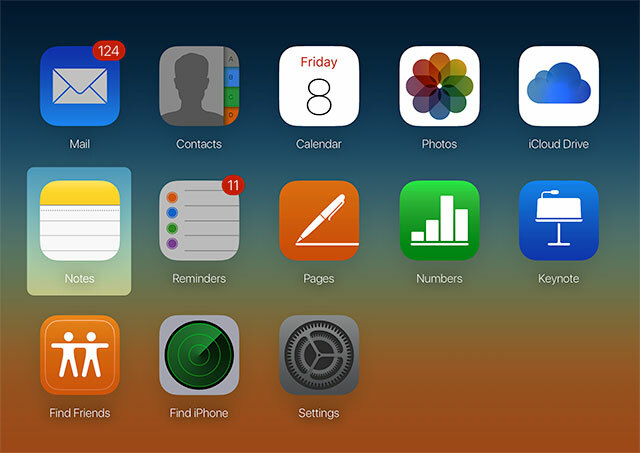
Apple Notes е абсолютно в най-полезния си на устройствата на Apple, за потребители, които използват както Mac, така и iPhone. Ако използвате iPad на дивана или носите Apple Watch на китката си, тогава ще извлечете още повече от него. Потребителите на Android и Windows може да искат да обмислят нещо друго. Ако трябва да преминете от Evernote към Apple Notes, ще ви трябва Mac, за да го направите по лесния начин.
Въпреки че Apple Notes е безплатен, също така си струва да се отбележи, че той е сравнително лек за функции в сравнение с Evernote и конкуренти като OneNote. Трябва само да разгледате всеки интерфейс, за да видите доказателства за това. Evernote е пълнофункционален и малко претрупан:
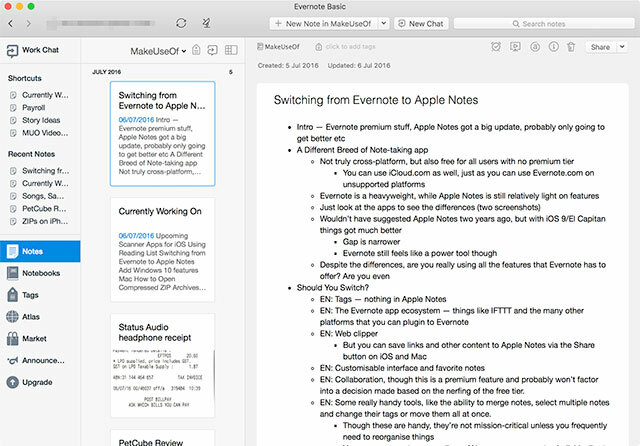
Apple Notes е баребони, но има доста чист интерфейс:
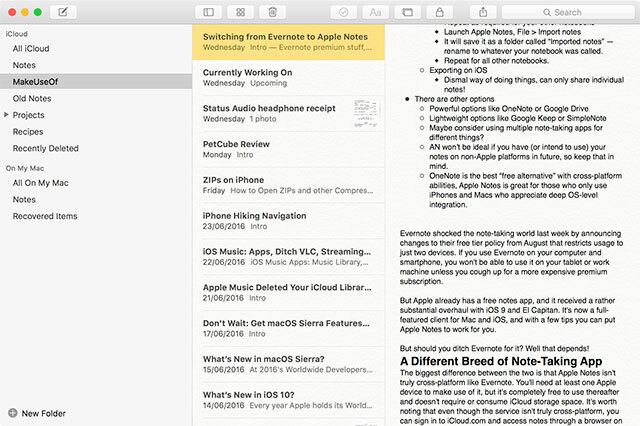
Въпреки че Apple Notes вече е подходяща опция за бежанци от Evernote, не бихме го предложили преди година, преди да получи така необходимата актуализация. Дори със синхронизирането на iCloud старият Apple Notes беше невероятно опростен, липсваше прилична поддръжка за прикачени файлове и беше трудно да се организират или намерят неща. За щастие Apple Notes сега включва основната функционалност, която бихте очаквали от приложението за вземане на бележки през 2016 г.
Въпреки че Evernote все още се чувства като електроинструмент, струва си да се запитате дали наистина използвате всички функции, които може да предложи тежката категория. Ако в момента използвате свободния слой, това е малко вероятно, поради което може би искате да помислите за смяна в края на краищата.
Apple Notes или Evernote?
За да направим сравнение между двете, съставихме списък от функции, които ще ви липсват, обходни функции и споделена функционалност на двете опции. Въпреки списъка с функции, който следва, личните предпочитания в крайна сметка ще го решат - така че, ако вие точно като начина, по който Evernote прави нещата, или може би ще го намерите малко също сложна за текущото ви използване, тогава може да се почувствате по-различно от нас.
Неща, които ще пропуснете
Няма да намериш тагове в Apple Notes. Това означава, че няма начин да се групират бележки по етикет в различни папки (това, което Evernote нарича тетрадки), нито можете да търсите маркери. Ще трябва да разчитате на подходящо описателно заглавие или вместо това да поставите маркерите си в основния текст на вашите бележки (може би да използвате хештеги).
Няма и нещо подобно на Evernote уеб клипер, която взема цели уеб страници (или малки раздели от тях) и ги записва - HTML, изображения и всички - в тетрадка за безопасно съхраняване. Можете да използвате бутона за споделяне на iOS, за да изпратите URL адрес директно към бележки, но това ще запише само връзката, а не пълния текст. Ако използвате тази функция Evernote за проучване или запазване на статии за четене по-късно, може наистина пропуснете тази функционалност, но помислете дали да използвате функцията на списъка за четене на Safari (която запазва страниците офлайн) или един приложение като Summary Pro за изрязване на съдържание Събирайте, извличайте и организирайте бързо изследвания с резюме Pro за iPadИнтернет прави изследването на повечето теми бързо и лесно, а когато става въпрос за управление на тези документи, бележки и изрезки, Summary Pro за iPad отнема малко побой. Прочетете още вместо.
Apple Notes също липсва персонализиран интерфейс че Evernote има от много години. Няма възможност за запазване на списък с любими бележки или тетрадки, без адаптивен начален екран като в приложението за iOS на Evernote и няма цветни теми, от които да избирате. Всъщност Apple Notes изглежда невероятно просто в сравнение с Evernote, използвайки изкуствен вид на текстурирана хартия (но поне е по-добър от жълтата каша преди iOS 9).
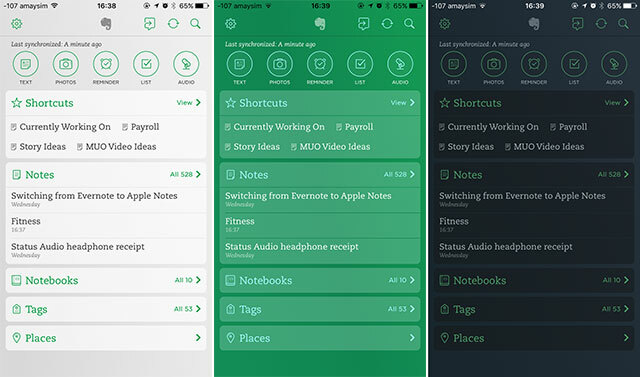
Evernote е сътрудничество функции също липсват, въпреки че тази функционалност е по-скоро ограничена в безплатната опция на Evernote, така че е малко вероятно да сте станали твърде разчитащи на нея. Преминаването към споделена папка или документ в Google Drive за тази цел осигурява безплатно решение.
Има и няколко наистина удобни функции в Evernote, който може да не използвате често, но оценявате всеки път и отново. Имам предвид неща като способността да сливане бележки или изберете няколко бележки и променете комбинираните тагове. Ти мога премествайте бележките масово в друга папка в Apple Notes, но единствените ви други опции са изтриване и споделяне. Apple Notes също така не изглежда регистрира вашия GPS местоположение когато създадете бележка и няма начин да добавите гласова бележка (въпреки че можете да запишете такава с гласовия рекордер на вашия iPhone, след това да я споделите с бележки).
Друга от тези характеристики е скенер за документи която идва като част от мобилните приложения на Evernote. Има много други скенери за документи там Сканирайте и управлявайте вашите разписки, пестете място, хартия и времеРазписките на хартия лесно се губят и трудно се намират, когато са ви най-необходими. За щастие, преминаването в цифров решава и двата проблема. Прочетете още , така че можете просто да вземете сканиране и да изпратите изображението или PDF директно в Apple Notes, като използвате бутона Share.
Може би едно от най-големите неща, които ще пропуснете, като пуснете Evernote, е заобикалящата го среда екосистема фирмата е изградила. От интеграция с услуги като IFTTT, Feedly и Pocket; да стилуси издание Evernote и тетрадки Moleskine; това е силата на света на бележките. Apple Notes стана полезна само преди по-малко от година, така че не може да се сближи в това отношение.
Подобна функционалност
Едно от най-големите допълнения към Notes, когато Apple го ремонтира през 2015 г., беше възможността за добавяне прикачени файлове с различен тип файл Въпреки че гледах, не успях да намеря списък с поддържани типове файлове, но тествах функцията излязох и успяхте да качите (и синхронизирате) .MP3 файл, файл с диск на Mac (.DMG) и компресиран .ZIP архив. Фактът, че можете да изпращате файлове в Notes от практически всяко приложение на Mac или iOS, прави това още по-добре. Някои потребители съобщават, че някои бележки се изписват със съобщение „бележка пълна“, но аз все още не съм имал този проблем.
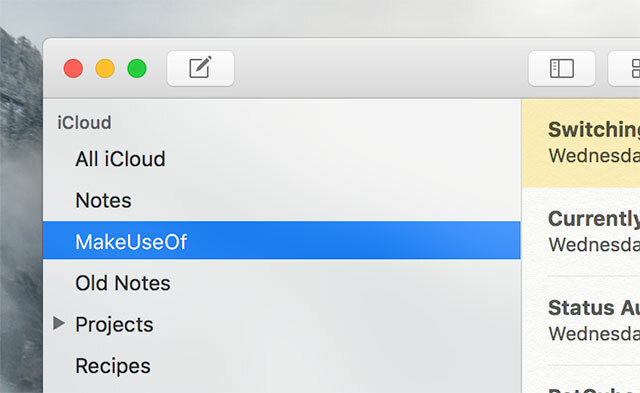
И двете платформи отделят съдържание по почти идентични начини (освен гореспоменатата липса на тагове). Можете да създадете множество папки в Apple Notes и присвоявайте съдържание от различни приложения в рамките на споделен лист на Mac или iOS. Можете да изберете няколко бележки и да ги премествате или изхвърляте масово, и дори има Наскоро изтрити папка, която съхранява изтрити бележки за 30 дни, точно като тетрадката на Evernote.
Намирането на това, от което се нуждаете, е доста лесно и при Apple Notes, с възможност за разделяне на съдържание от снимки и видеоклипове, скици, карти, уебсайтове, аудио и документи. Evernote има по-мощни параметри за търсене, но повечето потребители могат да се справят с това, което Notes предлага. Ако използвате стекове за тетрадки в Evernote, ще се радваме да чуете, че можете да поставите папки в папки в Apple Notes.
Evernote има собствена система от напомняния което поставя определени бележки в списък със задачи. Въпреки че няма такава функционалност в Apple Notes, тя е доста тясно свързана със собственото приложение на Reminders. Можете да споделяте бележка директно в напомняния и докато не можете да поддържате списък с напомняния, както можете в Evernote винаги можете да създадете списък „Apple Notes“ в приложението Reminders и да добавите всичко към че.
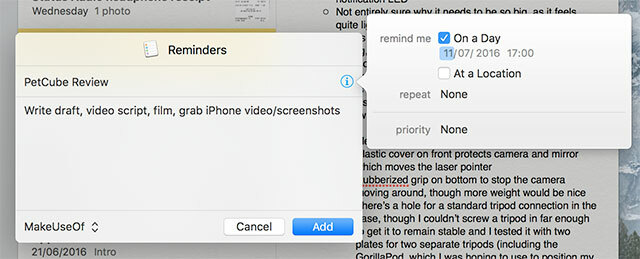
Apple Notes поставя голям акцент върху скициране, което ви позволява да рисувате и записвате ръкописни бележки точно там в приложението. Всъщност е доста добър (Evernote има приложение, наречено Skitch посветена на тази задача), но липсват инструменти за пояснения.
Предимства на Apple отбелязва
Първата голяма полза за Apple Notes над Evernote е, че има няма ограничения за безплатни потребители. Вече нямате ограничение за 2 устройства, няма квота за качване и можете да получите достъп до бележките си офлайн - нещо, което потребителите на безплатния слой на Evernote са ограничени от. Няма и първокласен ред, нито изискване да се предоставят и за iCloud съхранение.
Ще можете да използвате Siri, за да създавате, търсите и добавяте неща към бележките си с помощта на гласови команди. Тази функционалност ще бъде идва към други приложения в iOS 10 Какво е новото в iOS 10? Всичко идва на вашия iPhone тази есенЕто какви функции можете да очаквате да добавите към вашия iPhone, когато iOS 10 най-накрая кацне. Прочетете още , но в момента е готова за потребителите на Apple Notes (и работи доста добре).
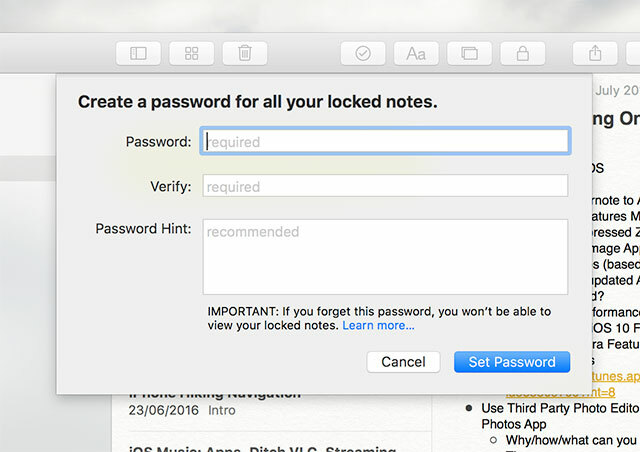
Сега можете защита с парола вашите Apple Notes и използвайте TouchID за достъп до тях на вашия iPhone и iPad. Въпреки че можете да криптирате определено съдържание на Evernote от клиенти на Mac и Windows, Apple Notes ви позволява да го правите и от мобилни устройства.
Няколко други предупреждения, които не споменах, са акаунти „На моя Mac“ или „На моя iPhone“ за Apple Notes, които ви позволяват просто да съхранявате бележки на устройството си, ако искате да запазите нещата на място. Можете също да промените някои настройки по подразбиране, като сортиране по подразбиране, където курсорът се появява, когато стартирате нова бележка, и опция да запазите медиите си в Camera Roll също на устройства с iOS.
Готови ли сте за превключване?
Едно нещо, което трябва да имате предвид: Evernote има надеждна функция за експортиране на всички ваши бележки, докато Apple Notes не. Можете да експортирате Apple Notes, един по един, във формат PDF. Това може да направи преместването на съдържанието ви другаде сложно в бъдеще.
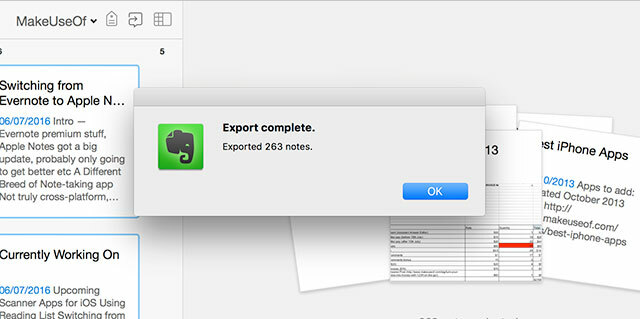
За щастие има приложения от трети страни като износител (безплатно) и Бележки Износител (безплатно) да свърши работата вместо вас, и въпреки че много такива приложения твърдят, че поддържат метаданни като създаване и редактирани дати, те все още трябва да се разглеждат внимателно. Има всяка вероятност Apple да промени нещо и тези приложения ще спрат да работят (или да объркат съдържанието ви).
Експорт на Evernote съдържание на вашия Mac
- Актуализирайте своя Mac, за да се уверите, че имате най-новата версия на Notes, която включва наскоро въведения инструмент за вносител.
- Най-добре е да направите това с тефтер, за да запазите структура. Първо отворете тетрадка, след това натиснете Редактиране> Изберете всички.
- С избраните от вас бележки, ударете Файл> Бележки за експортиране и изберете .ENEX формат (не HTML). Дайте на файла си същото име като вашия бележник, за да следите какво сте направили. Можете също така да получите достъп до тази опция, като се насочите към Преносими компютри, щракнете с десния бутон върху мишката, след което щракнете Експортна тетрадка.
- Повторете това за всички ваши бележници, докато не получите колекция от .ENEX файлове.
- Отворете Apple Notes на вашия Mac и изберете Файл> Импортиране на бележки, след това изберете един от вашите .ENEX файлове.
- Вашето съдържание ще бъде импортирано в Импортирани бележки папка, която трябва да преименувате според оригиналното си заглавие на бележника.
- Повторете процеса, докато всички ваши бележници не бъдат импортирани.
Разбира се, можете също да направите това, като изберете всички бележки, експортирате всичко и ги импортирате с едно движение - но ще загубите структурата на бележника, като го направите по този начин.
Използвайте вашия iPhone (не се препоръчва)
На вашия телефон можете да експортирате бележки един по един с помощта на Експортна бележка бутон под Дял меню. Това всъщност ще отвори имейл с прикачения файл .ENEX, така че ще трябва да го изпратите и на вас. След това можете да го импортирате, като докоснете по него в имейла, който сте получили. Това е ужасен начин за превключване, затова препоръчваме вместо това да използвате Mac.
Ако наистина нямате избор (използвате Windows или Linux и нямате Mac), можете да експортирате вашите .ENEX файлове, като използвате стъпки 1-4 по-горе на вашия работен плот, изпратете ги на вашето iOS устройство, използвайки имейл или облачни услуги като Dropbox или Google Drive, след което ги отворете в Бележки. Отново работи най-добре тефтерче по бележник, за да поддържа структура.
Имате опции
Ако се отнасяте сериозно към използването на Evernote, тогава имате опции. Apple Notes не е за всички, особено ако не използвате Mac или имате други устройства, които не са Apple. Освен това е ограничен по отношение на функциите, разчита на приложения на трети страни за експортиране на вашите данни, а размерът на шрифта в настолната версия е дразнещо мъничък по подразбиране.
Вижте нашите скорошно събиране на топ алтернативи на Evernote Най-добрите алтернативи на Evernote, от които се нуждаете днесНеотдавнашното увеличение на цените и ограничаването на две устройства за безплатен план на Evernote наруши ли вашият работен процес на бележки? След това е време да разгледаме още няколко от най-добрите алтернативи на Evernote. Прочетете още , в която Apple Notes се отличава с лек лек Google Keep 10 творчески начина да използвате Google Keep всеки денGoogle Keep е обикновено приложение за водене на бележки. Но простотата му крие своята полезност. Ето десет съвета и идеи, които да използвате Google Keep за малките ежедневни неща в живота. Прочетете още , Simplenote и Microsoft е много способен OneNote Най-добрата алтернатива на Evernote е OneNote и е безплатнаПазарът е напоен с приложения за бележки, конкуриращи се с Evernote. Но има само една сериозна алтернатива на Evernote. Нека обясним защо това е OneNote. Прочетете още .
Използвате ли Apple Notes? Наскоро ли сте изхвърлили Evernote? Кажете ни какво означава промяната на Evernote в политиката за вас.
Тим е писател на свободна практика, който живее в Мелбърн, Австралия. Можете да го последвате в Twitter.